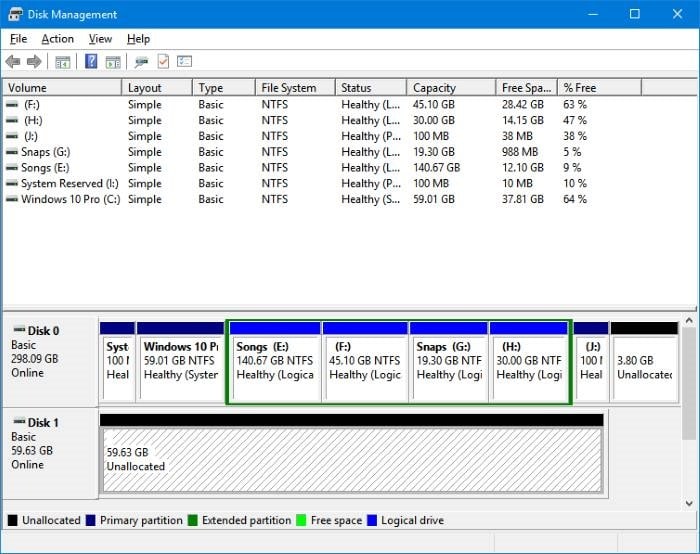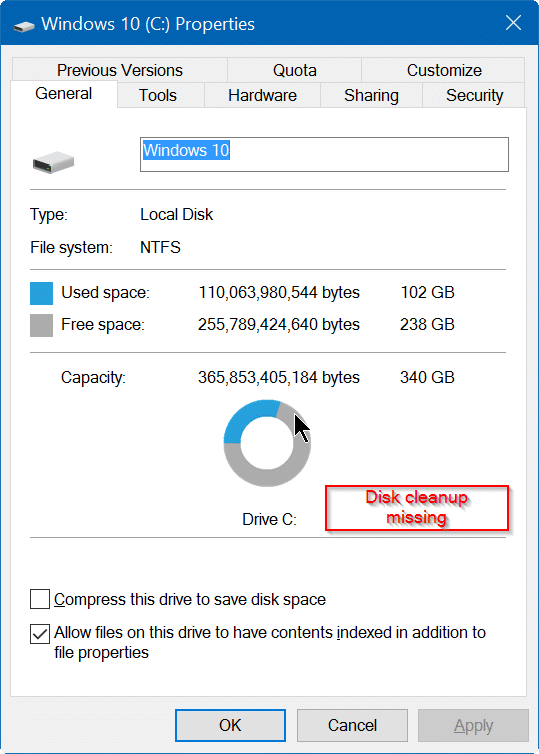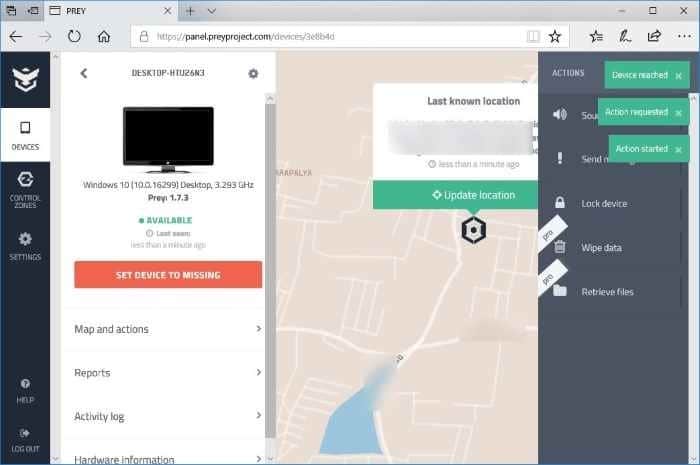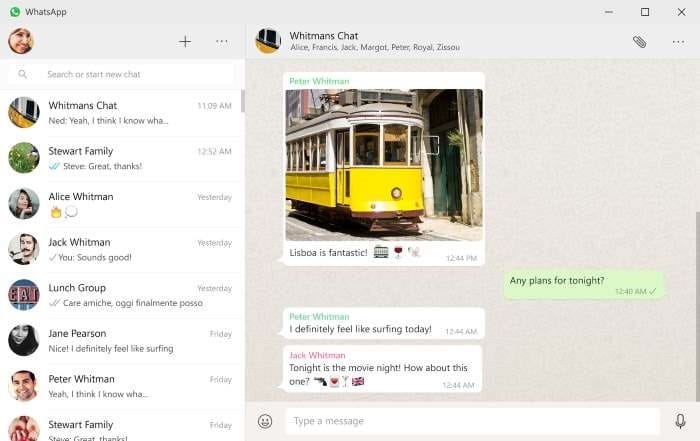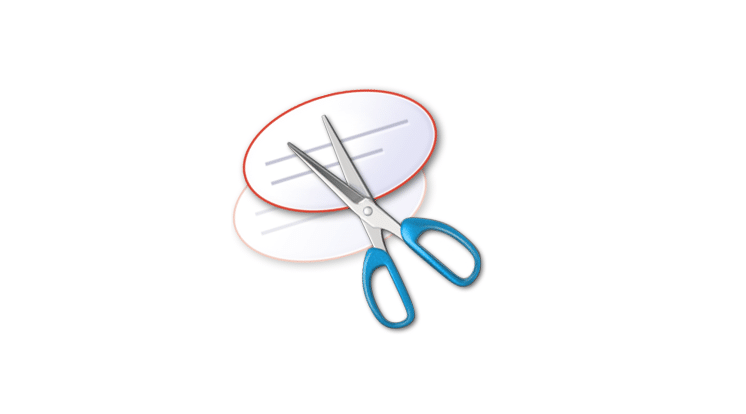Afficher ou masquer les icônes du bureau est assez facile dans Windows 10. Il vous suffit de cliquer avec le bouton droit sur le bureau, de cliquer sur l’option Afficher, puis sur l’option Afficher les icônes du bureau pour afficher / masquer les icônes du bureau. Bien qu’il n’y ait pas de raccourcis clavier pour afficher ou masquer les icônes du bureau par défaut, vous pouvez créer un raccourci clavier pour afficher / masquer les icônes du bureau.
Parfois, il se peut que vous ne puissiez pas voir les icônes et autres fichiers sur le bureau, même lorsque la vue du bureau est configurée pour afficher des icônes.
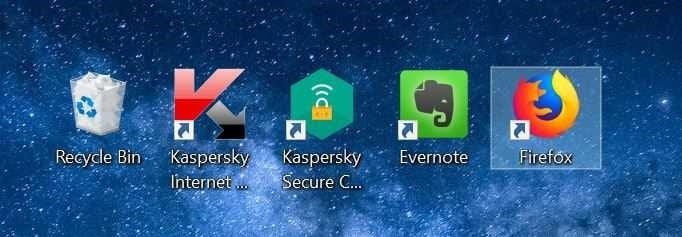
Si vous ne voyez pas les icônes du bureau dans Windows 10, vous pouvez essayer les solutions ci-dessous.
Solution 1 sur 5
Vérifiez les paramètres de l’icône du bureau
Avez-vous utilisé la méthode par défaut pour afficher les icônes du bureau? Voici comment afficher les icônes du bureau.
Étape 1: Clic-droit sur le bureau. Cliquez sur Vue puis clique Afficher les icônes de bureau option.
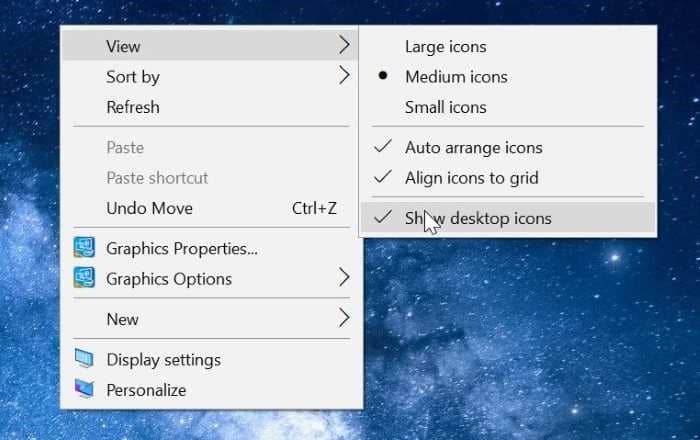
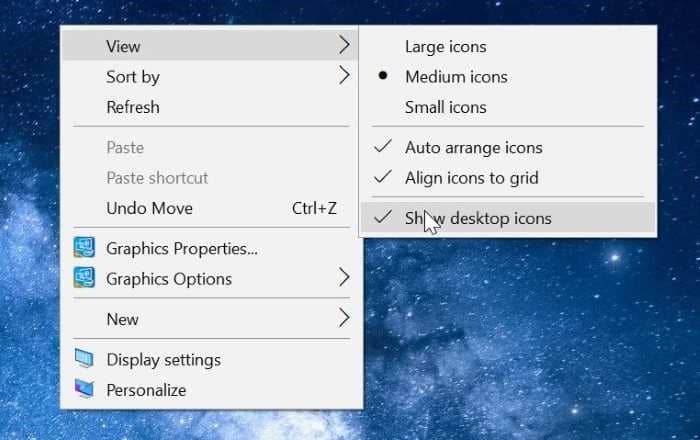
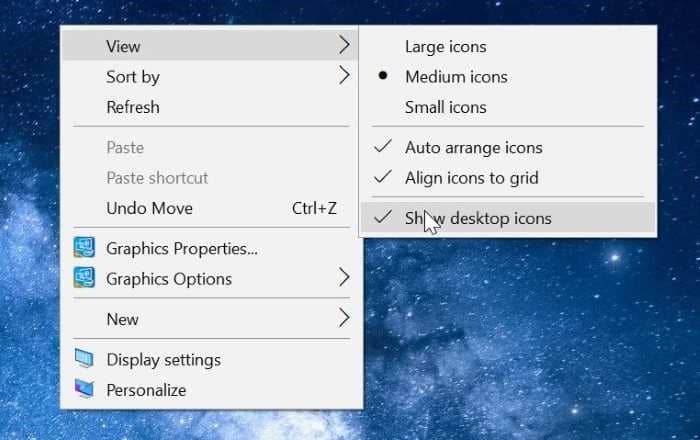
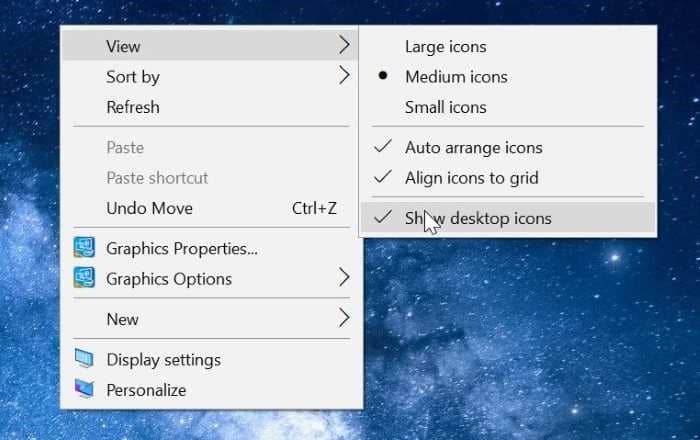
Si vous l’avez déjà fait, passez à la solution suivante.
Solution 2 sur 5
Organiser automatiquement les icônes
Si les icônes du bureau cessent d’apparaître après la déconnexion d’un moniteur externe, voici ce que vous devez faire pour les récupérer.
Étape 1: Clic-droit sur le bureau, cliquez sur Vue puis clique Organiser automatiquement les icônes du bureau option.
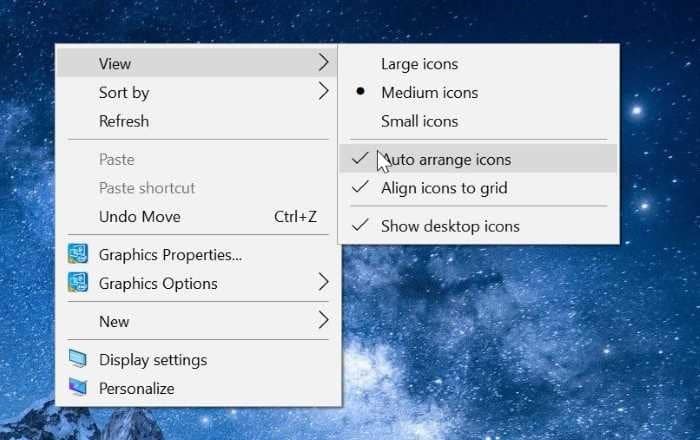
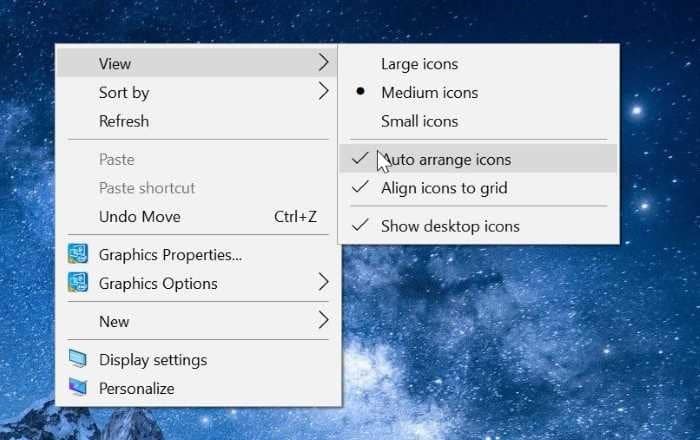
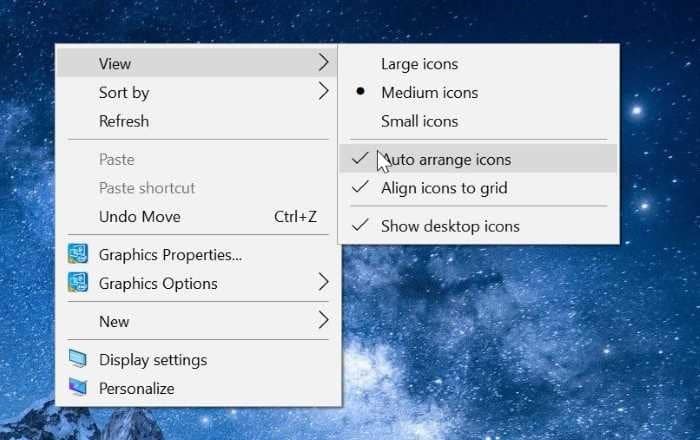
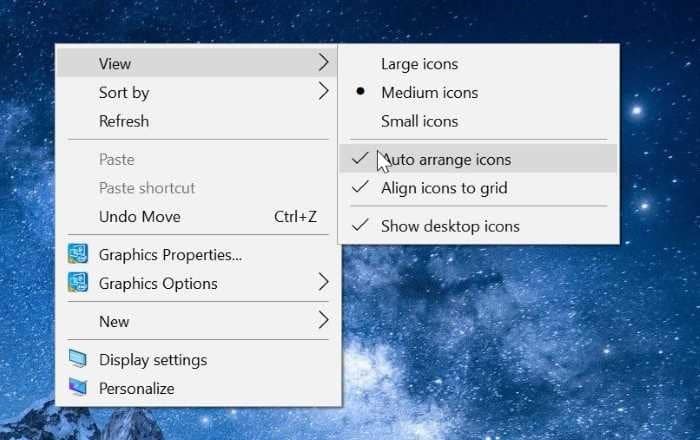
Cette option ne fait rien d’autre que remettre les icônes qui étaient auparavant en dehors de la zone d’affichage de l’écran.
Solution 3 sur 5
Désactiver le mode tablette
Lorsque votre appareil Windows 10 est en mode tablette, vous ne pouvez pas afficher ni accéder aux icônes / fichiers du bureau. Voici comment désactiver le mode tablette:
Étape 1: Ouvrez les paramètres (logo Windows + I). Cliquez sur Système Catégorie.
Étape 2: Cliquez sur Mode tablette. Dans Quand je me connecte liste déroulante, sélectionnez Utiliser le mode bureau option.
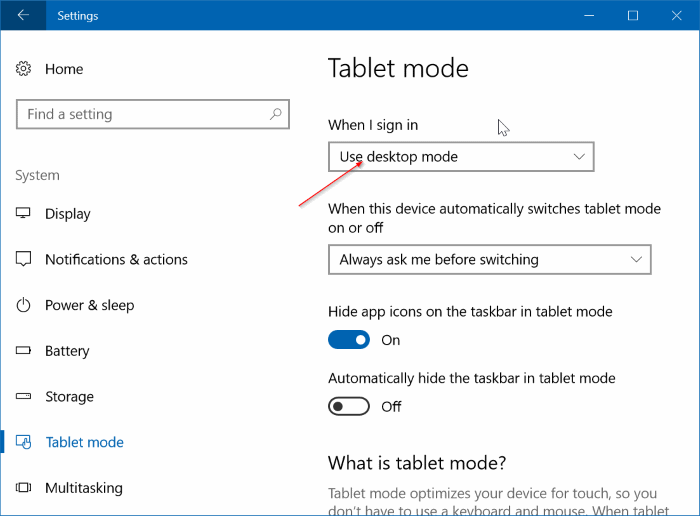
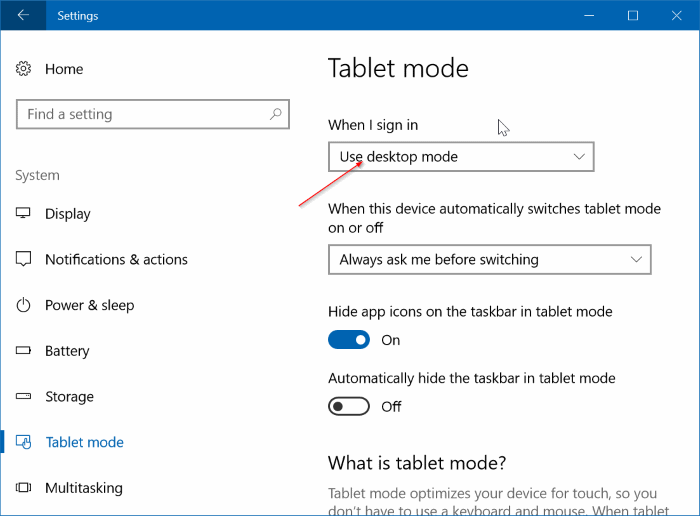
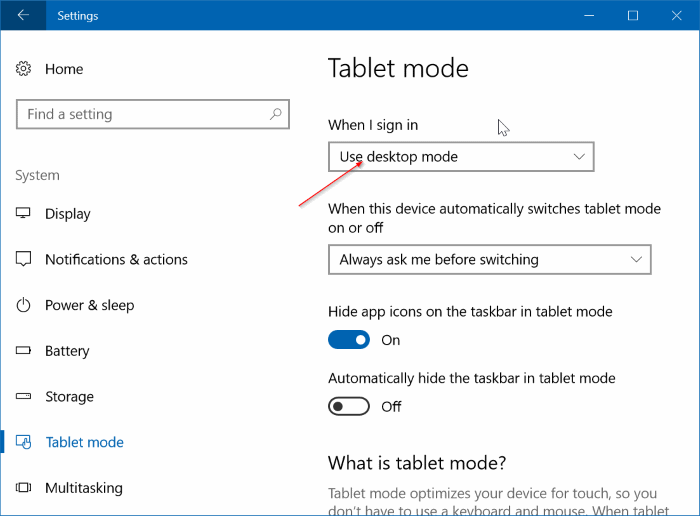
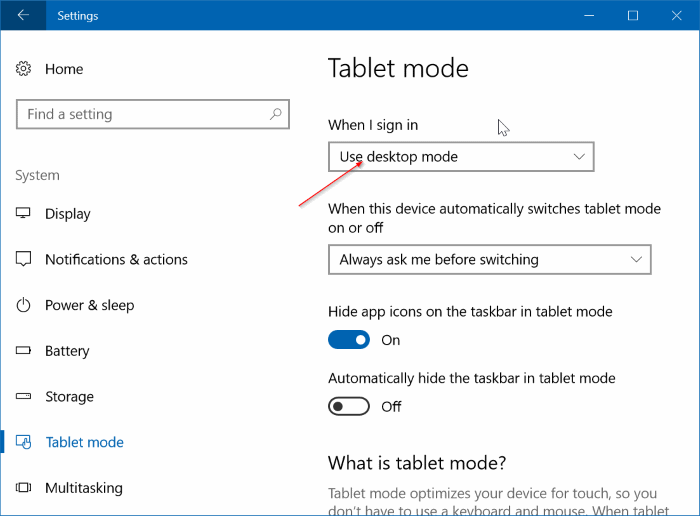
Étape 3: Fermez les applications en cours, puis coupure. Connectez-vous à nouveau pour voir les icônes sur le bureau. Si vous ne pouvez pas les voir, cliquez avec le bouton droit sur le bureau, cliquez sur Afficher, puis sur l’option Afficher les icônes du bureau.
Solution 4 sur 5
Restaurer Windows 10 à une date antérieure
Si les icônes du bureau sont apparues jusqu’à il y a quelques jours, vous voudrez peut-être essayer de restaurer Windows 10 à une date antérieure pour résoudre le problème. Reportez-vous à notre guide sur la restauration de Windows 10 à une date antérieure pour des instructions détaillées.
Solution 5 sur 5
Créer un nouveau compte utilisateur
Si vous ne pouvez pas vivre sans les icônes du bureau, vous pouvez créer un nouveau compte utilisateur et déplacer toutes vos données de votre compte utilisateur actuel vers ce compte.
Reportez-vous à notre guide sur la création d’un nouveau compte d’utilisateur local dans le guide Windows 10 pour obtenir des instructions.